Como importar emails antigos para o Gmail no Windows 10
Miscelânea / / August 05, 2021
O Gmail se tornou uma das partes mais importantes de nossa tecnologia e vida pessoal. Recebemos toneladas de e-mails ao longo do dia. Alguns spams e outros importantes que nos mantêm em dia com nossas coisas pessoais. Você recebe emails de trabalho, emails pessoais, emails de débito / crédito e outros enfeites. O Gmail é o caminho a seguir e, ao longo dos anos, acumulamos muitas informações importantes na pasta do Gmail. No entanto, mudar de uma conta antiga para uma nova conta do Gmail pode ser assustador, pelo motivo mencionado anteriormente.
Felizmente, o Google torna o processo de importação de e-mails antigos para sua nova conta um processo muito simples. Notavelmente, isso também importará automaticamente suas mensagens e contatos de um endereço de e-mail para outro em poucos minutos. E se você também está procurando uma maneira de importar e-mails antigos para sua conta do Gmail no PC / laptop com Windows 10, você está no lugar certo.
Como nesta postagem, forneceremos um guia completo e diferentes maneiras pelas quais você pode importar todos os seus e-mails antigos para sua nova conta do Gmail. No entanto, observe que nesta postagem, faremos uso do PC com Windows 10, mas esperamos que o sistema tenha o mesmo desempenho nos PCs mais antigos. Mas, por favor, verifique isso. Então, dito isso, vamos dar uma olhada no próprio artigo:

Índice
-
1 Como importar e-mails antigos para o Gmail no Windows 10?
- 1.1 Usando o recurso Importar e-mail e contatos
- 1.2 Encaminhe todos os novos e-mails para sua conta do Gmail
- 2 Embrulhar!
Como importar e-mails antigos para o Gmail no Windows 10?
Bem, existem dois métodos pelos quais você pode alcançar a bainha deste tópico. O primeiro é usar o recurso de importação de e-mail e contatos disponível no Gmail e o segundo é para encaminhar todos os novos e-mails para sua conta do Gmail. Vamos dar uma olhada em ambos os métodos, um por um.
Usando o recurso Importar e-mail e contatos
- Em primeiro lugar, abra sua conta do Gmail e faça login em sua nova conta.
- Toque no Engrenagem ícone e aberto Configurações.
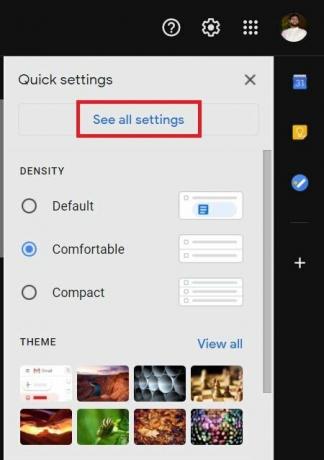
- Depois disso, clique no Contas e importação aba.
- Em seguida, na guia Contas e importação, toque no Importar correio e contatos ligação.
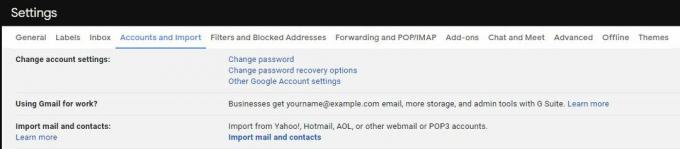
- Agora, será solicitado que você entre em sua conta de e-mail antiga. Siga as instruções na tela para fazer isso.
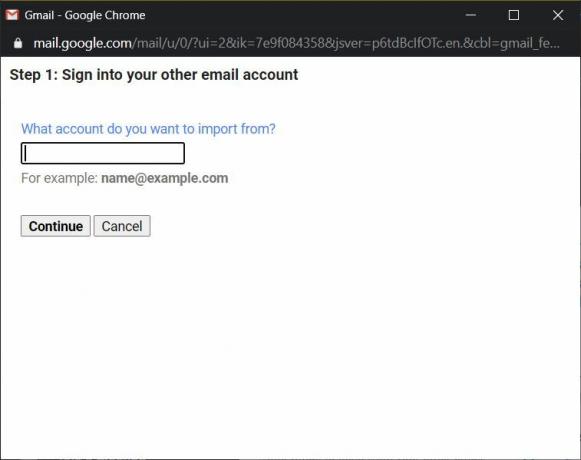
- Depois de fazer login em sua conta de e-mail antiga e seguir as etapas corretamente, você verá um Iniciar importação opção.
- É isso aí!
Encaminhe todos os novos e-mails para sua conta do Gmail
- Faça login em sua conta antiga do Gmail.
- Toque no Engrenagem ícone e aberto Configurações.
- Vá para o Encaminhamento e POP / IMAP aba.
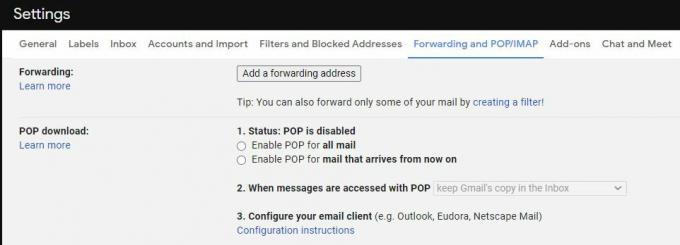
- Debaixo de Download POP seção, selecione Ativar POP para todos os e-mails opção.
- E definir Quando as mensagens são acessadas com POP para manter uma cópia do Gmail na caixa de entrada.
- Toque em Salvar alterações.
Se você tiver uma nova conta do Gmail e quiser receber mensagens de e-mail enviadas da sua conta de e-mail antiga para a nova conta do Gmail, será necessário seguir alguns passos.
- Faça login em sua nova conta do Gmail.
- Clique no Engrenagem ícone e aberto Configurações.
- Então vá para o Contas e importação seção.
- Debaixo de Verifique o correio de outras contas seção, você precisa clicar em Adicionar uma conta de e-mail.
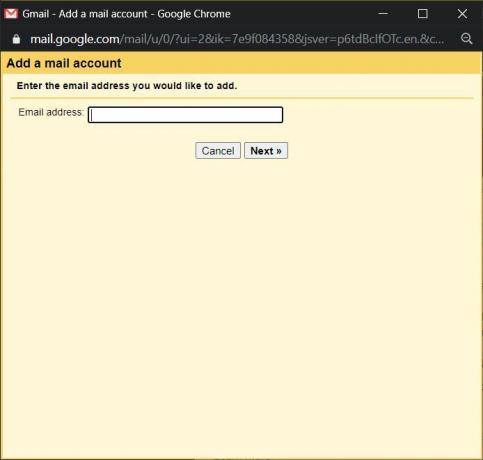
- Aqui você precisa inserir o id de e-mail do conta Gmail antiga.
- Clique em Próximo.
- Isso conectará sua conta do Gmail antiga à nova.
- Em seguida, ele perguntará se você deseja usar seu endereço de e-mail antigo ou o novo para responder aos e-mails de sua conta antiga.
- É isso aí!
Embrulhar!
Então, aí está do meu lado neste post. Cobrimos amplamente os dois métodos que o ajudarão a importar seus e-mails antigos para uma nova conta do Gmail. Espero que tenham gostado deste post sobre como importar e-mails antigos para suas novas contas do Gmail no Windows 10. Se você gostou deste post ou do que elaboramos sobre algo específico, diga-nos nos comentários abaixo. Enquanto isso, se você gostou deste conteúdo e deseja ler mais conteúdo, para obter mais cobertura incrível, pode ir para nosso Guias do Windows, Guias de jogos, Guias de mídia social, Iphonee Guias Android para ler mais. Certifique-se de se inscrever em nosso Canal do Youtube para vídeos incríveis relacionados a Android, iOS e jogos. Então, até o próximo post… Saúde!
Um profissional de marketing digital certificado pelo Six Sigma e pelo Google que trabalhou como analista para uma grande empresa multinacional. Entusiasta de tecnologia e automóveis que gosta de escrever, tocar violão, viajar, andar de bicicleta e relaxar. Empreendedor e Blogger.

![Como instalar o Stock ROM no Irbis TZ183 [Firmware File / Unbrick]](/f/09894c8eca6f192bf101e06c60523daa.jpg?width=288&height=384)
![Como instalar Stock ROM no Prestigio PSP7570 Duo [arquivo de firmware]](/f/fabf27f4cc5305e56aa8e15c6019f52b.jpg?width=288&height=384)
![Como instalar o Stock ROM no RoverPad Pro Q8 LTE [arquivo de firmware]](/f/af0d9cb13b8dd381115052b18a34cbf5.jpg?width=288&height=384)